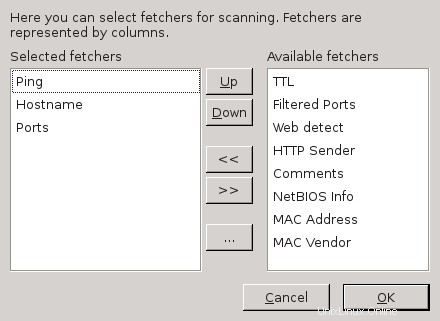Angry IP Scanner ist ein Open-Source-Tool zum Scannen von Netzwerken, es ist in Java geschrieben, also ein Multiplattform-Programm, obwohl der Quellcode einer älteren Version (2.X) in C++ verfügbar ist.
Funktionen auf einen Blick
- Scannt sowohl lokale Netzwerke als auch das Internet
- IP-Bereich, zufällig oder Datei in einem beliebigen Format
- Ergebnisse in vielen Formaten exportieren
- Erweiterbar mit vielen Datenabholern
- Stellt eine Befehlszeilenschnittstelle bereit
Installieren Sie Angry IP Scanner
ipscan muss nicht installiert werden, aber Sie können eine vorkompilierte Binärdatei von dieser Website herunterladen:Herunterladen
Vor der Installation muss auf Ihrem System eine Java Virtual Machine installiert sein. Sie können Oracle Java oder OpenJDK installieren. Die meisten Linux-Distributionen haben OpenJDK standardmäßig installiert, aber wenn Ihr System OpenJDK nicht hat, können Sie es installieren:Wie installiere ich OpenJDK in Debian oder Ubuntu?
$ sudo apt-get install openjdk-8-jreLaden Sie das entsprechende Binärpaket für Ihr System herunter (DEB oder RPM), dann müssen Sie es mit dem Terminal installieren.
$ sudo dpkg -i ipscan-*.debSie können auch die älteren Versionen von ipscan durchsuchen und eine JAR-Datei herunterladen, um sie auszuführen, oder den Quellcode herunterladen:
Herunterladen
Wie benutzt man den Angry IP Scanner?
Bevor Sie ipscan verwenden, müssen Sie sich an einige Konzepte erinnern:| ip | Eine Internet Protocol-Adresse (IP-Adresse) ist eine numerische Bezeichnung, die jedem Gerät (z. B. Computer, Drucker) zugewiesen wird, das an einem Computernetzwerk teilnimmt, das das Internet Protocol für die Kommunikation verwendet. |
| Subnetzwerk | Die Subnetzmaske ist eine Bitmaske, die verwendet werden kann, um die Bits der Netzwerkkennung von den Bits der Hostkennung zu trennen. Es wird oft in der gleichen Schreibweise geschrieben, die auch für IP-Adressen verwendet wird. |
| Subnetzwerk | Ein Subnetz oder Teilnetz ist eine logische Unterteilung eines IP-Netzwerks. Die Aufteilung eines Netzwerks in zwei oder mehr Netzwerke wird als Subnetting bezeichnet. |
| Port | In der Internet Protocol Suite ist ein Port ein Endpunkt der Kommunikation in einem Betriebssystem. Während der Begriff auch für Hardwaregeräte verwendet wird, ist er in der Software ein logisches Konstrukt, das einen bestimmten Prozess oder eine Art von Netzwerkdienst identifiziert. |
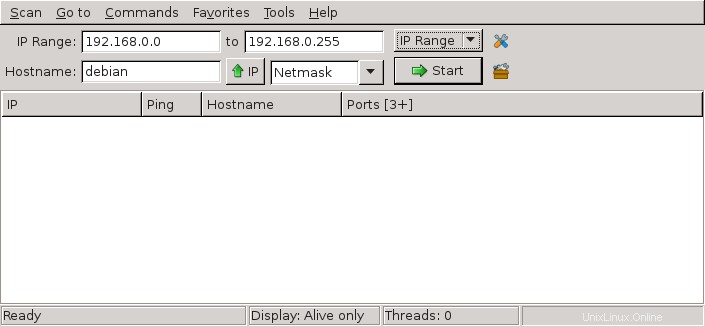
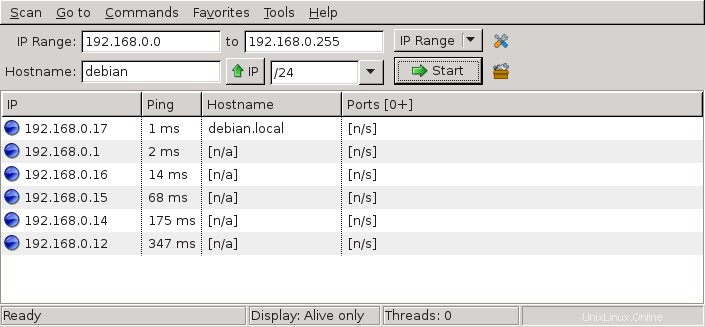
Sie können Ihre Einstellungen im Einstellungsfeld konfigurieren –>
Wenn Sie nur eine IP-Adresse scannen möchten, können Sie muss den Bereich wie folgt einstellen:


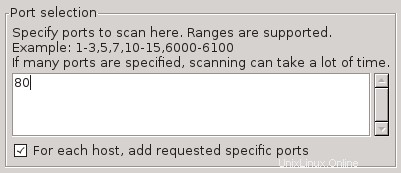
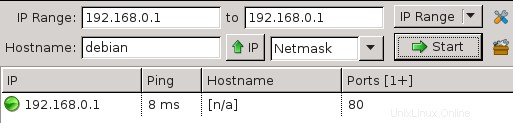
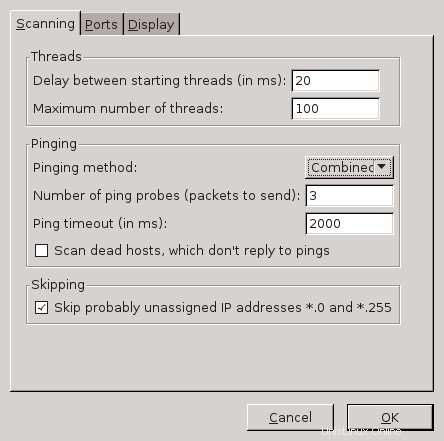
Sie können beispielsweise die Ping-Methode auswählen, ipscan unterstützt die folgenden Ping-Methoden:
- ICMP-Echo
- ICMP-Echo (alternativ)
- UDP-Paket
- TCP-Port-Prüfung
- Kombiniertes TCP + UDP
Sie können auch die Art und Weise bearbeiten, wie die Ergebnisse angezeigt werden, gehen Sie einfach auf die Registerkarte „Anzeige“:
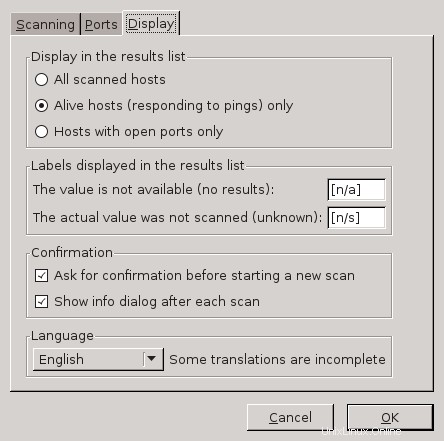
|
|
|

Weitere Informationen finden Sie unter folgendem Link:Angry IP FAQ